1年半程前の第179回でも省エネPCについて紹介しましたが、今回はそのアップデート版です。
昨今の省エネ自作PC事情
この1年半で省エネPCにどのようなことが起きていたのかというと、衝撃的なことにこの層のニーズがほぼなくなりました。というのも、現在この層はタブレット端末で担うことになり、CPUオンボードのマザーボードがほとんど出回らなくなったのです。Atomは今やデスクトップやノートPC向けではなく、タブレット端末/スマートフォン/サーバー向けのブランドとなりました[1]。AMDはE-350の後継CPUもリリースしていますが、性能はほとんど変わっていませんし、やはりタブレット端末用でオンボードのマザーボードは出回ってていません[2]。Intelは昨年末NUCという規格のベアボーンなどを販売しましたが、現状遊びで購入するにはすこし高いです。
そのような中、久しぶりに販売されたのがCeleron 847オンボードマザーボードです。いくつかのメーカーから販売されていますが、今回はMSIのC847IS-P33を購入しました。せっかくなのでUbuntu 12.10から対応したセキュアブートが体験できるマザーボードにしたかったのです。ほかにもあるかも知れませんが、筆者が調べた限りだとこれだと間違いなく対応していたのです。とはいえ、性能はE-350とあまり変わらないどころか、グラフィック性能は大幅に下がっているため、買い替えには向きません。あくまで今購入するならこれ、というだけです。
ただし、ご存知のとおり円安基調でパーツの価格も上昇しています[3]。円安は今後も進むと思われるので、今購入してしまうか、見送ってそれこそタブレット端末を購入するか悩ましいところです。そしてタブレット端末はUbuntuをインストールするのがいろいろと難しい(可能性が高い)というわけで、今回は省エネPCという切り口になります。
PCの構成
今回使用したPCの構成は、次のとおりです。
つまり、HDD以外は前回のマザーボードを差し替えただけです。ケースは現在入手が困難になっているため、これから購入するならIn Win IW-BP671/Jがわりとオススメです。
ちなみにこのSSDは検証用です。この円安で若干値上げしているとはいえ、よほど大容量のデータを保存する前提でなければ、あるいは価格的な問題がなければSSDにすべきでしょう。よくいわれるように、一度SSDに慣れるとHDDには戻れなくなるぐらい快適さが違います。現在SSD 830シリーズの後継モデルである840が販売されていますが、Samsungにこだわる理由は特にないため、お好きなメーカーのものを選択してください。
インストール
インストールイメージはAMD64である必要があります。すなわち日本語Remixはダメです。今回はDVDドライブはないため、USBメモリーにイメージを作成しています。
組み立てが完了したら電源を入れ、まず起動時にDeleteキーを押し、UEFI画面に入ります。マウスでも操作できるのが面白いです。[Advanced]タブの[Win 8 Comfiguration]を表示し[4]、[Windows 8 Logo Requirement]を[Enabled]にします。すると[Fast Boot]が自動的に[Enabled]になるので、これを[Disabled]にします[5]。[Secure Boot]に移動し、[Secure Boot]が[Enable]、[Secure Boot Mode]が[Standard]になっていることを確認します。初めてインストールする場合は、このまま[Save & Exit]で[Save Changes and Reboot]を実行すれば、Ubuntu 12.10が起動するはずです。もし起動しない場合は再びDeleteキーを押してUEFI画面を呼び出し、[Save & Exit]の[Boot Override]でUSBメモリーを選択します。インストール自体は通常どおり行なってください。
ちなみに、UEFIの設定はマザーボードメーカーによってさまざまです。自信がない場合は同じメーカーで、自信がある場合は違うメーカーのCeleron 847オンボードマザーボードを選択してみるのもいいかもしれません。
メモリーを新しく購入した場合は、メモリーチェックも行うといいでしょう。
3Dアクセラレーション
インテルは原則としてすべてのドライバーをオープンソースで公開しており、これも例外ではありません。Unityで次のコマンドを実行すると、3Dアクセラレーションが有効になっているかどうかがわかります。
$ /usr/lib/nux/unity_support_test -p
もちろん有効になっており、普通に使う分にはもたつきなどを感じるところもないはずです。
図1 SandyBridgeを正しく認識し、3Dサポートが有効になっていることがわかる
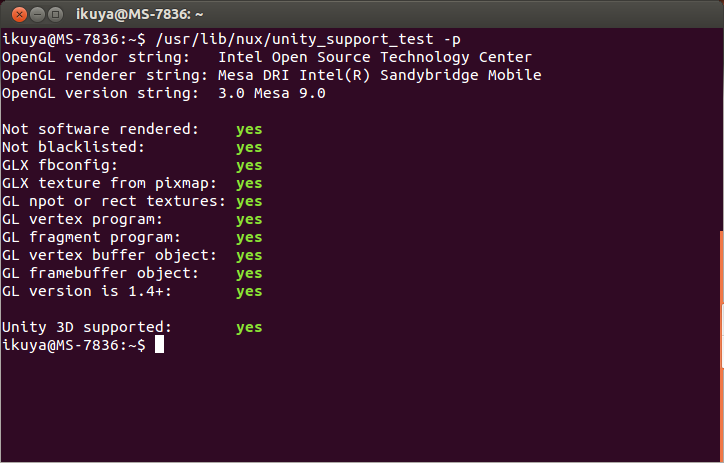 図2 [システム設定]-[詳細]を見ると[グラフィック]は[不明]となっているが、上記のとおり正しく認識しているので問題ない
図2 [システム設定]-[詳細]を見ると[グラフィック]は[不明]となっているが、上記のとおり正しく認識しているので問題ない
![図2 [システム設定]-[詳細]を見ると[グラフィック]は[不明]となっているが、上記のとおり正しく認識しているので問題ない 図2 [システム設定]-[詳細]を見ると[グラフィック]は[不明]となっているが、上記のとおり正しく認識しているので問題ない](/assets/images/admin/serial/01/ubuntu-recipe/0259/thumb/TH800_002.png)
動画再生支援機能
オンボードのグラフィックはお世辞にもいいとはいえないため、動画再生支援機能には期待しないほうがいいでしょう。いちおう"i965-va-driver"パッケージとVLCメディアプレイヤー(パッケージ名は"vlc")をインストールし、[ツール]-[設定]-[入力とコーデック]-[Use GPU acceleration decording]をオンにすると動画再生支援機能は有効になります[6]。
しかしながらマザーボードを今回のものではなく、ASUSTek C8HM70-I/HDMIにし、ビデオカードを増設するのがオススメです[7]。ビデオカードは、NVIDIA GeForce GT 640[8]かAMD RADEON HD 6450 を搭載したものがいいでしょう。
仮想マシン
VT-xには対応していますが、仮想化したいのであれば非力すぎるのでこのCPUは避けるべきでしょう。先日Ivy BrdigeアーキテクチャーのCeleron/Pentiumが発売されたので、これと格安のマザーボードを組み合わせるのがオススメです。とはいえ、Atomでは非対応だったことを考えるとよかったことの1つではあります。
バランスの取れた構成
今回自作したPCは、Windows8プリインストールPCは特にデュアルブートが難しくなっているため、Ubuntu専用のPCが欲しい場合に向いています。手軽に組め、値段も安く、普通に使え、消費電力も低く、かつ最近の事情を押さえているため、極めてバランスの取れた構成です。ただし、あくまで性能はそれなりなので、仮想化など今後スペックを要求する作業の予定がある場合はもっとハイスペックなものにしたほうがいいでしょう。とはいえ、パーツが増えれば増えるほど難易度は上がりますので、その点についてはご注意ください。
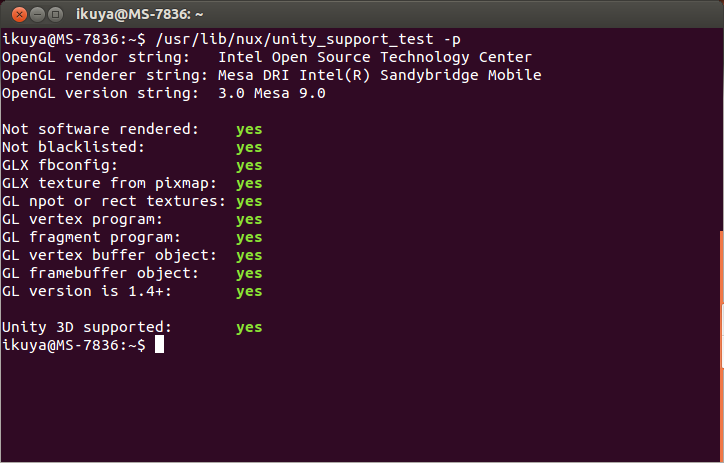
![図2 [システム設定]-[詳細]を見ると[グラフィック]は[不明]となっているが、上記のとおり正しく認識しているので問題ない 図2 [システム設定]-[詳細]を見ると[グラフィック]は[不明]となっているが、上記のとおり正しく認識しているので問題ない](/assets/images/admin/serial/01/ubuntu-recipe/0259/thumb/TH800_002.png)


